3.設定Line Messaging
請先前往 Line 官方管理界面 按下登入管理界面
按下您剛剛設定的帳號後按下同意來進行登入,登入到主頁後按下右上的設定並選取回應設定,並且將加入好友歡迎訊息跟自動回應訊息都設定停用。
先點選設定的Messaging API 然後點擊啟用 Messaging API。
輸入服務提供者名稱後按下同意,隱私權政策及服務條款先不用輸入直接按下確定即可。
完成確認後按下確定來啟用Messaging API
啟用後請先複製畫面上的的Channel ID 以及 Channel secret(依照顏色填入)
將剛剛複製的Channel ID 以及 Channel secret 填入管理後台的機器人串接(依照顏色填入)
然後滑到最下面按下確定。
接下來回到LINE管理介面點擊畫面底下的LINE Developers
進入後請先點擊Console
請點左側剛創建完成的服務,然後點擊右側底下的已建立服務。
進入後點擊上方的Messaging API後
往下滑到 Webhook settings
在Webhook URL輸入Epower管理後台網址刪除後面的/index.php改成/api/callback/範例如下:
原本:https://www.lineapp.com.tw/store/範例/index.php
改成:https://www.lineapp.com.tw/store/範例/api/callback/
輸入完畢後按下Update,然後將底下的 Use webhook 開啟
再往下滑到最下面的Channel access token點擊 Issue然後將跑出來的 token 複製
接下來先回到Epower的後台,往下滑到系統設定的機器人串接
將剛剛複製的 token 填入LINE Messaging API 的第三格後滑到最下面按下確定。
接下來我們要上傳小秘書機器人的圖文選單,先到左側點擊基本設定的封面設計
進入後按下修改來編輯小秘書機器人的封面
進入修改後可以修改小秘書機器人的名稱,然後點擊圖片下面的 Upload 進入
點擊後會進入Epower管理後台的資料庫,左上角有一個往上的箭頭按鈕就是上傳。
到此頁面後按下綠色按鈕 Add file(s) 上傳圖文選單,圖片記得要改成英文檔名。
圖片上傳後按下 Start upload 就能放進去資料庫。
上傳後點擊剛剛上傳的圖文選單就能進行使用。
往下滑到按鈕功能區把A按鈕改成會員卡或是會員中心,沒問題就可以先按下確定。
完成後回到您的小秘書機器人如果有跑出歡迎加入跟圖文選單圖示就代表成功了,
如果歡迎加入的圖示沒跑出來可以試試先封鎖小秘書機器人再解除封鎖,
因為您已經加入了所以不會再跑出一次,
完成後就能繼續進行下一步。

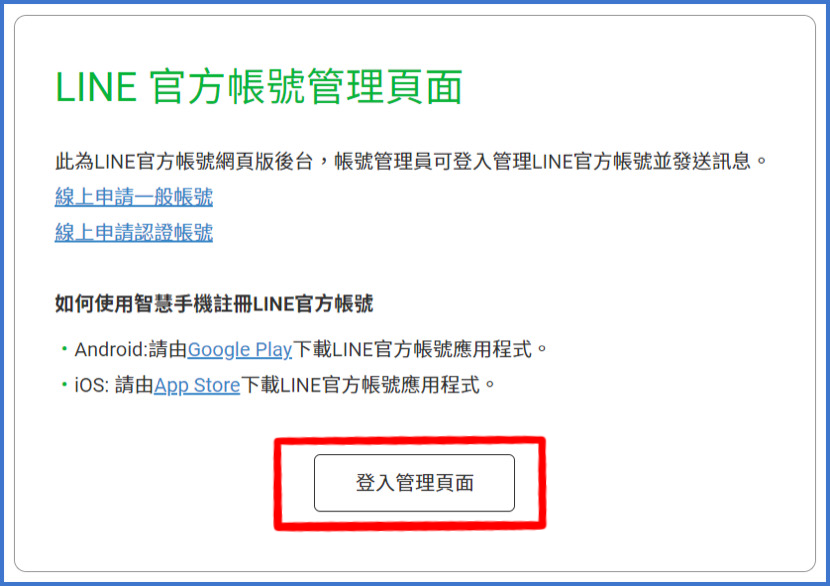
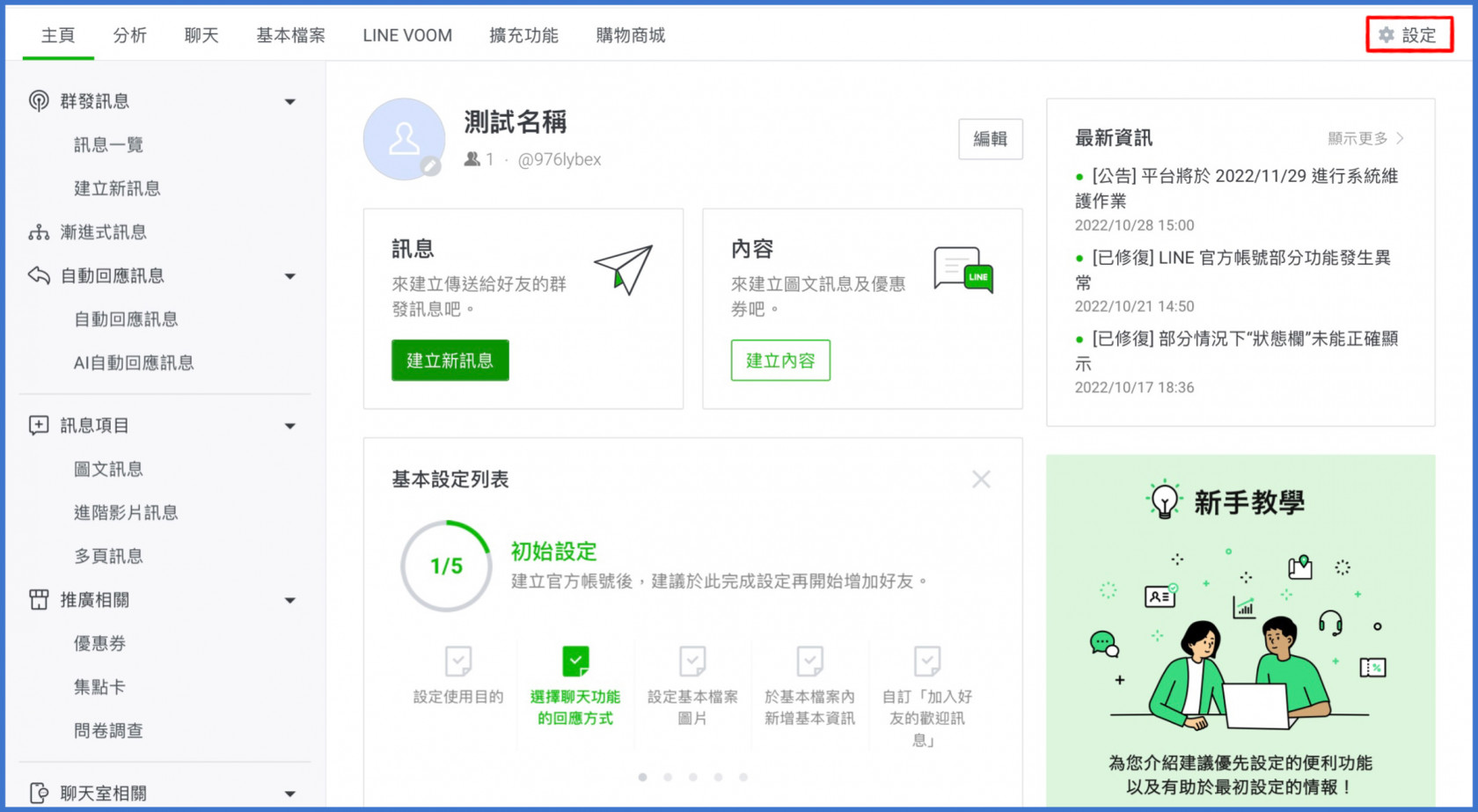
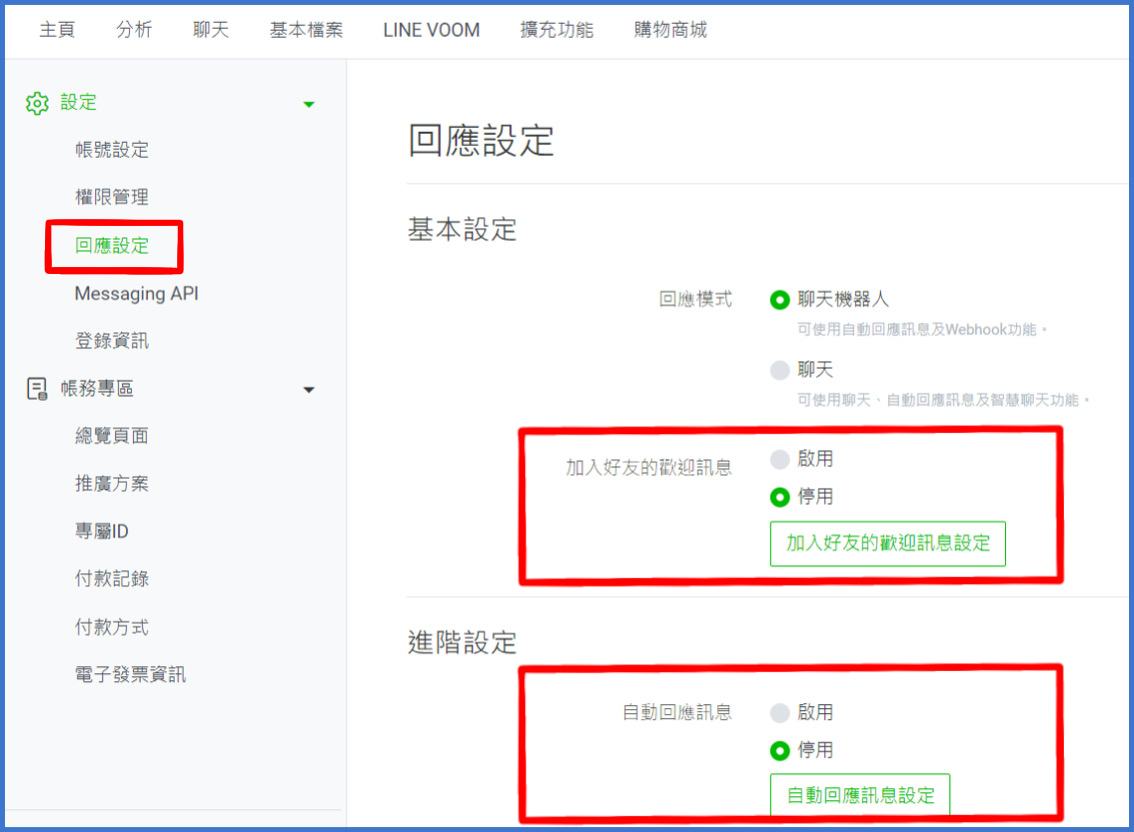
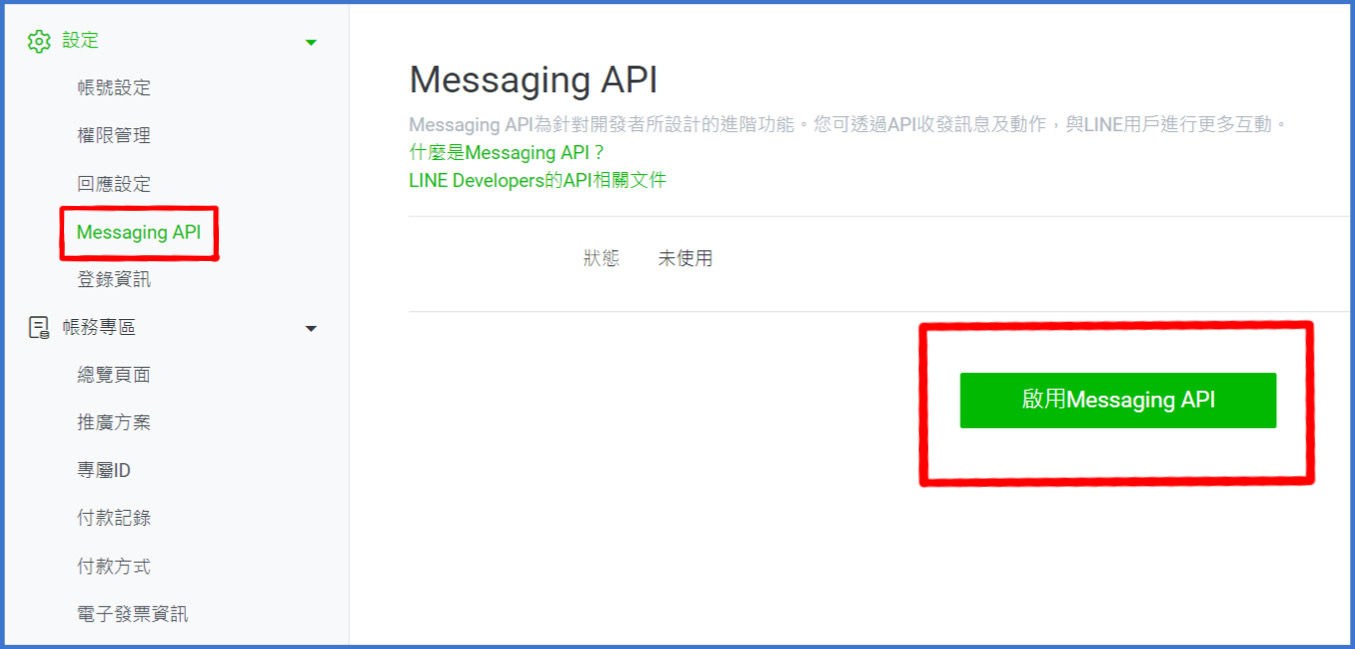
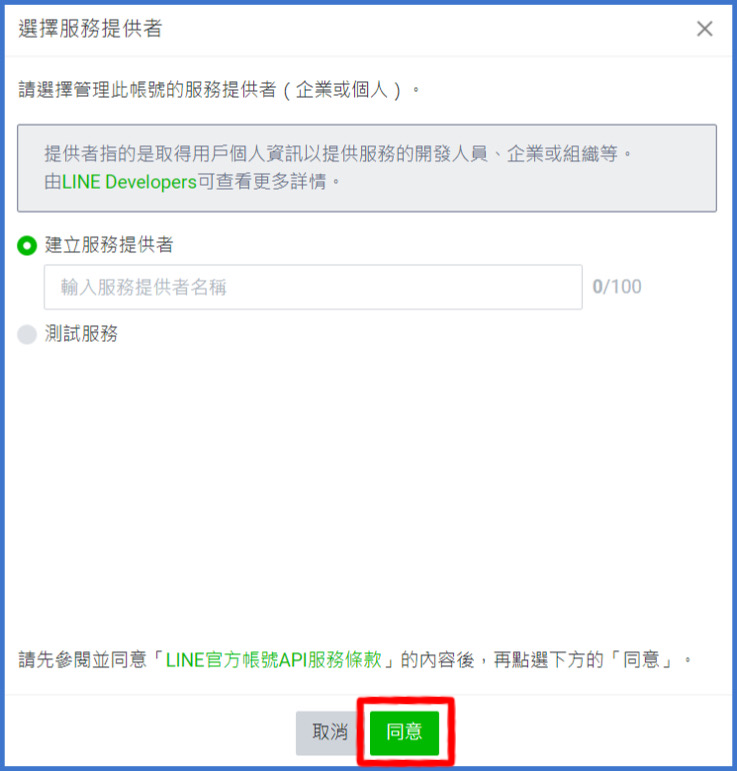
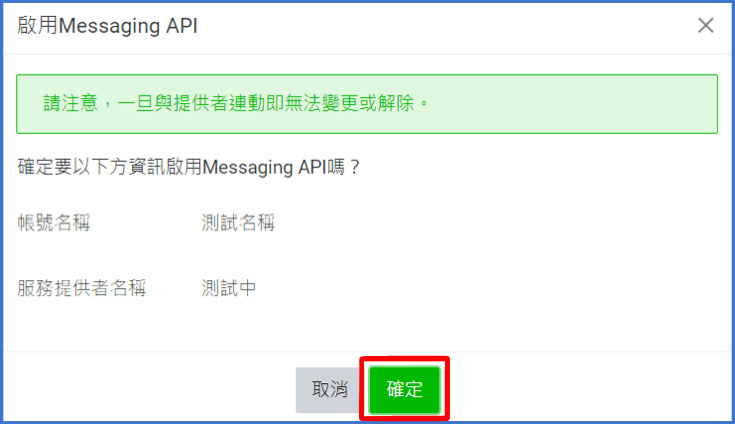
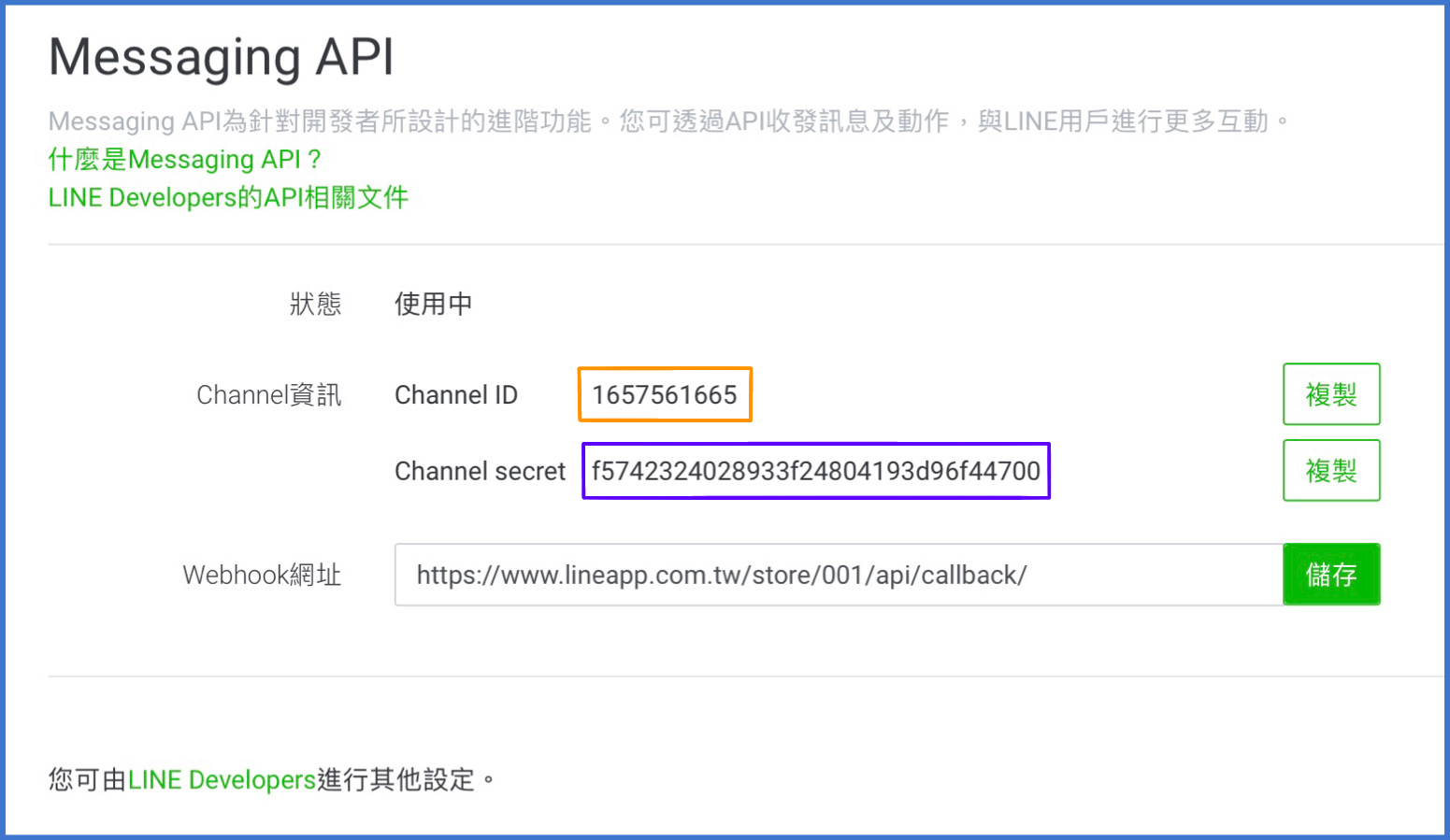
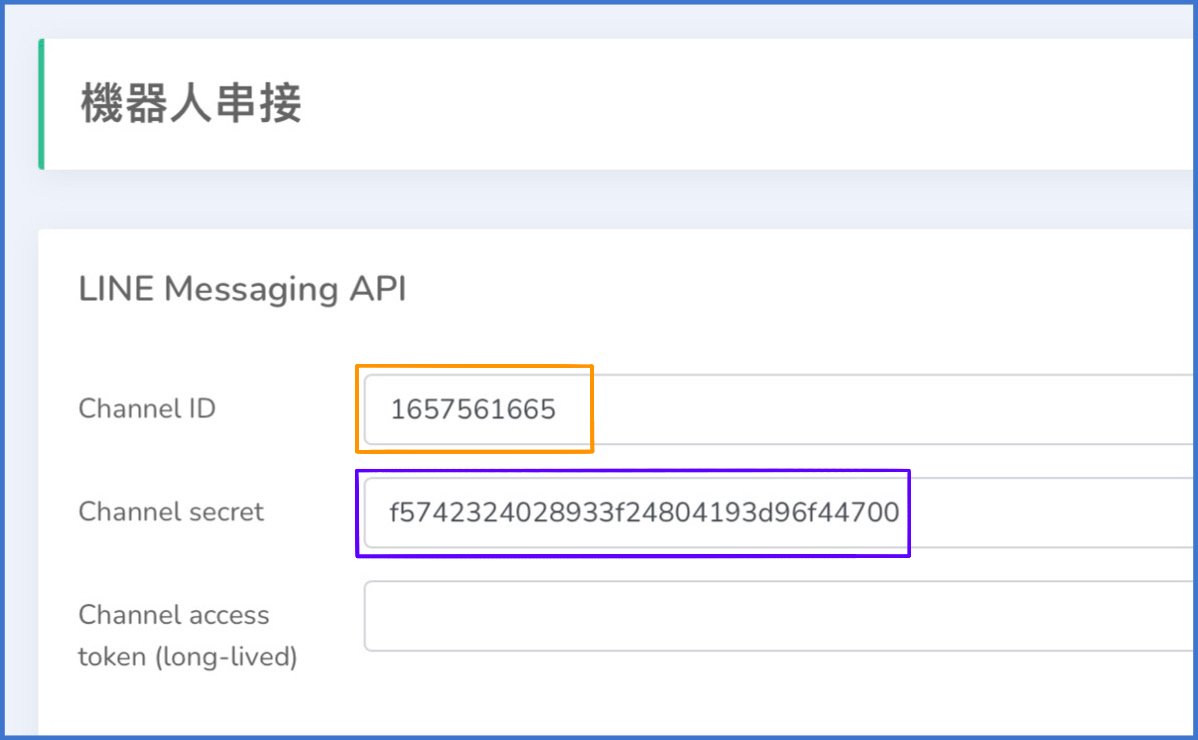
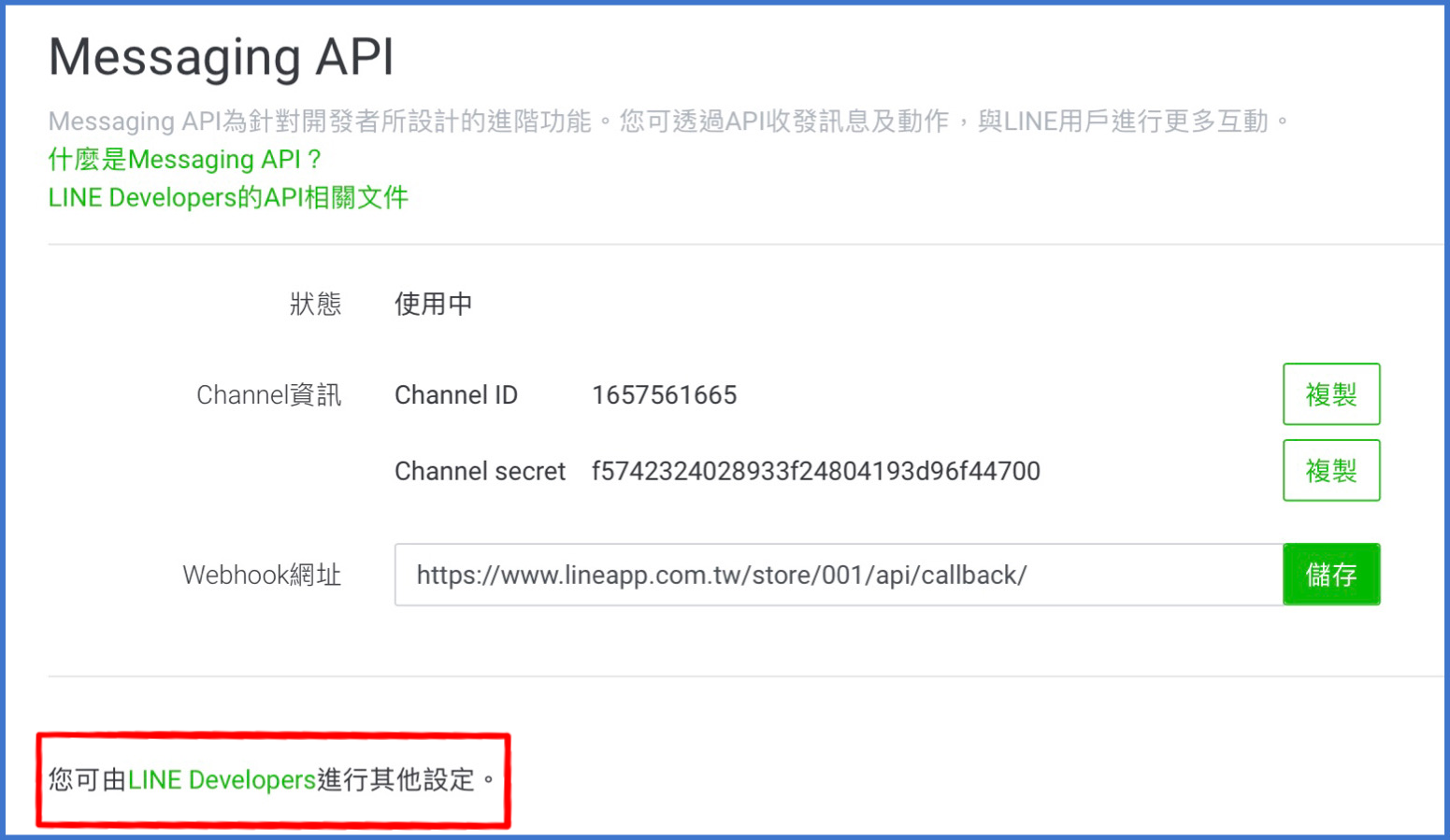
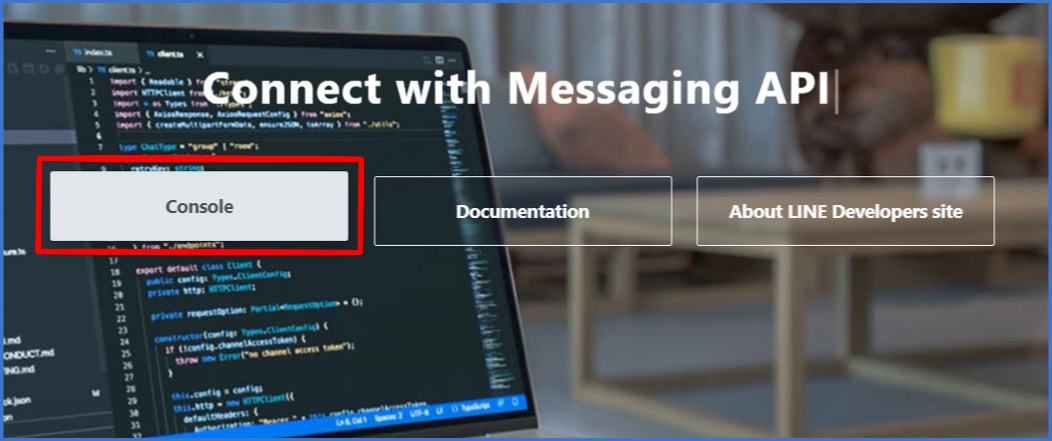
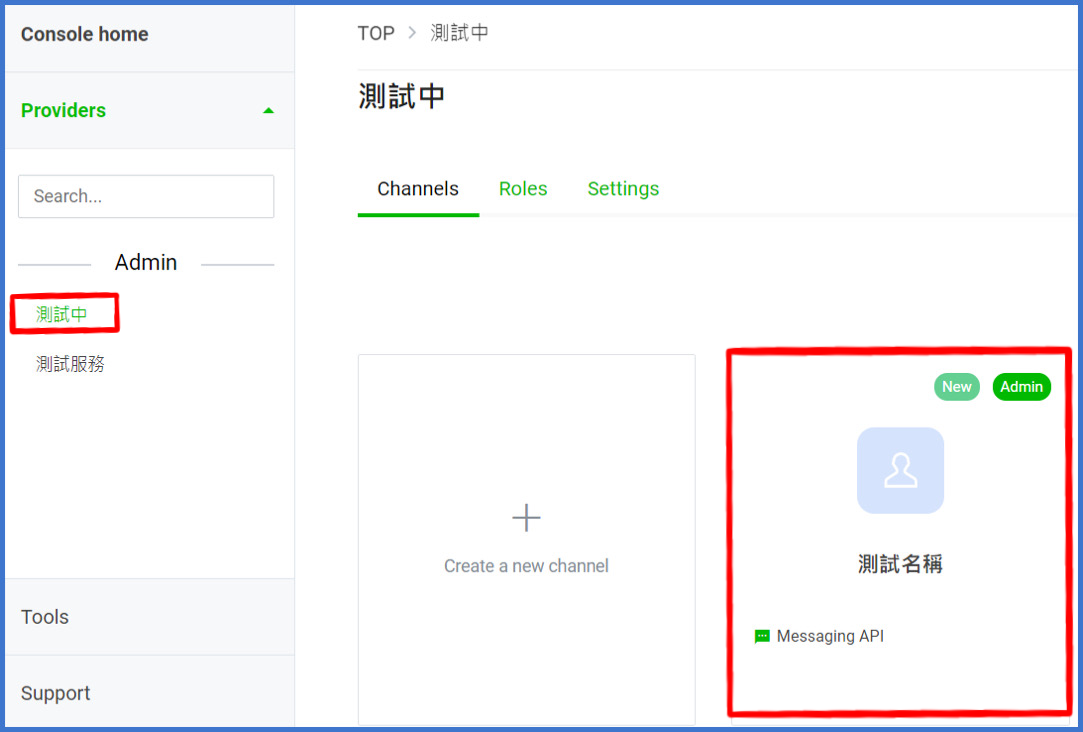
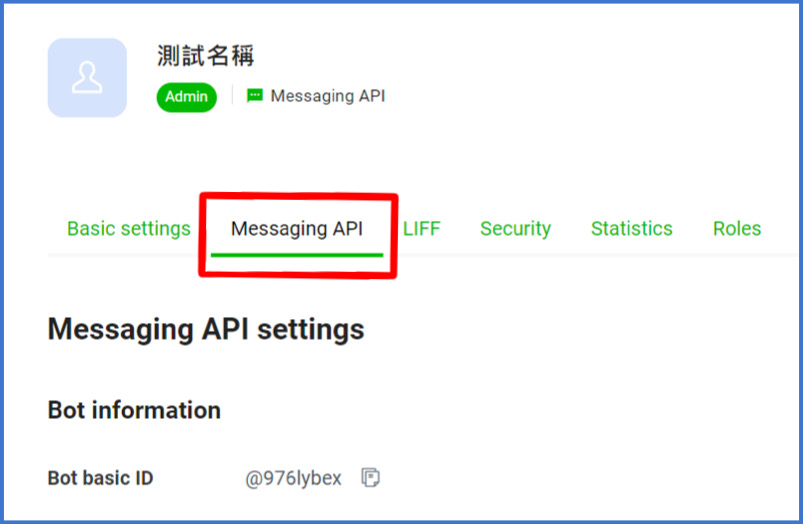
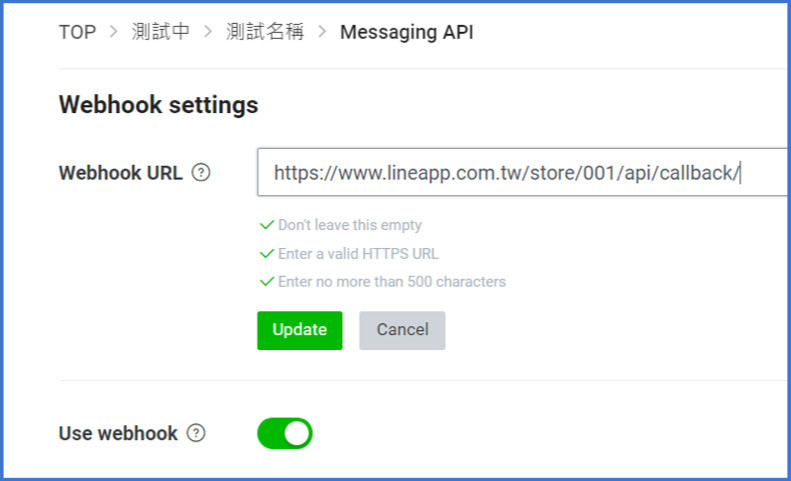
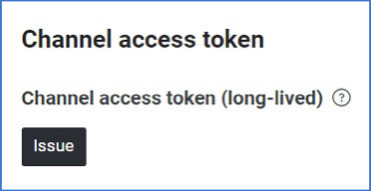
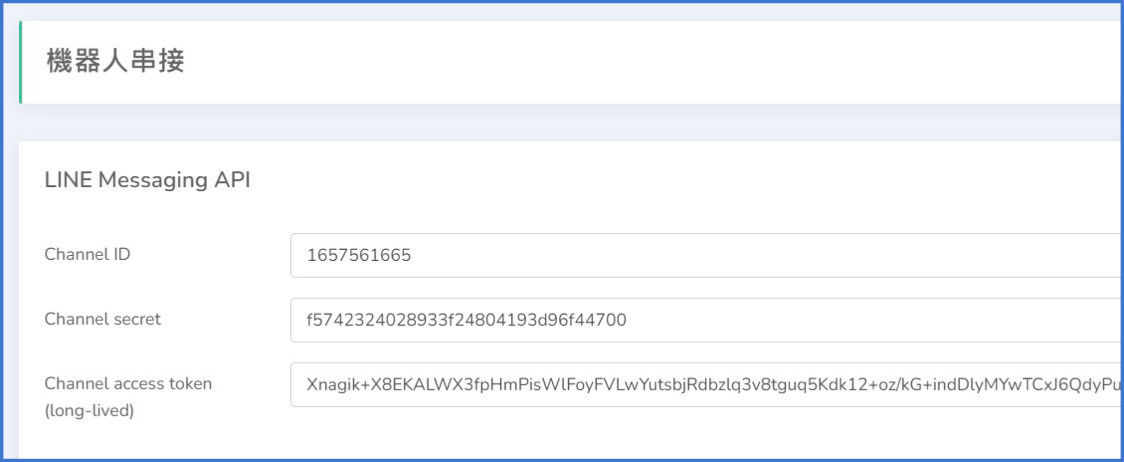
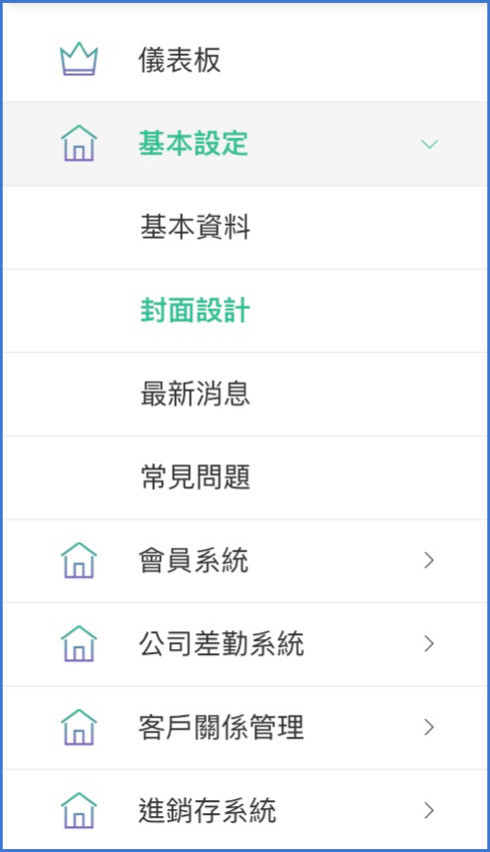
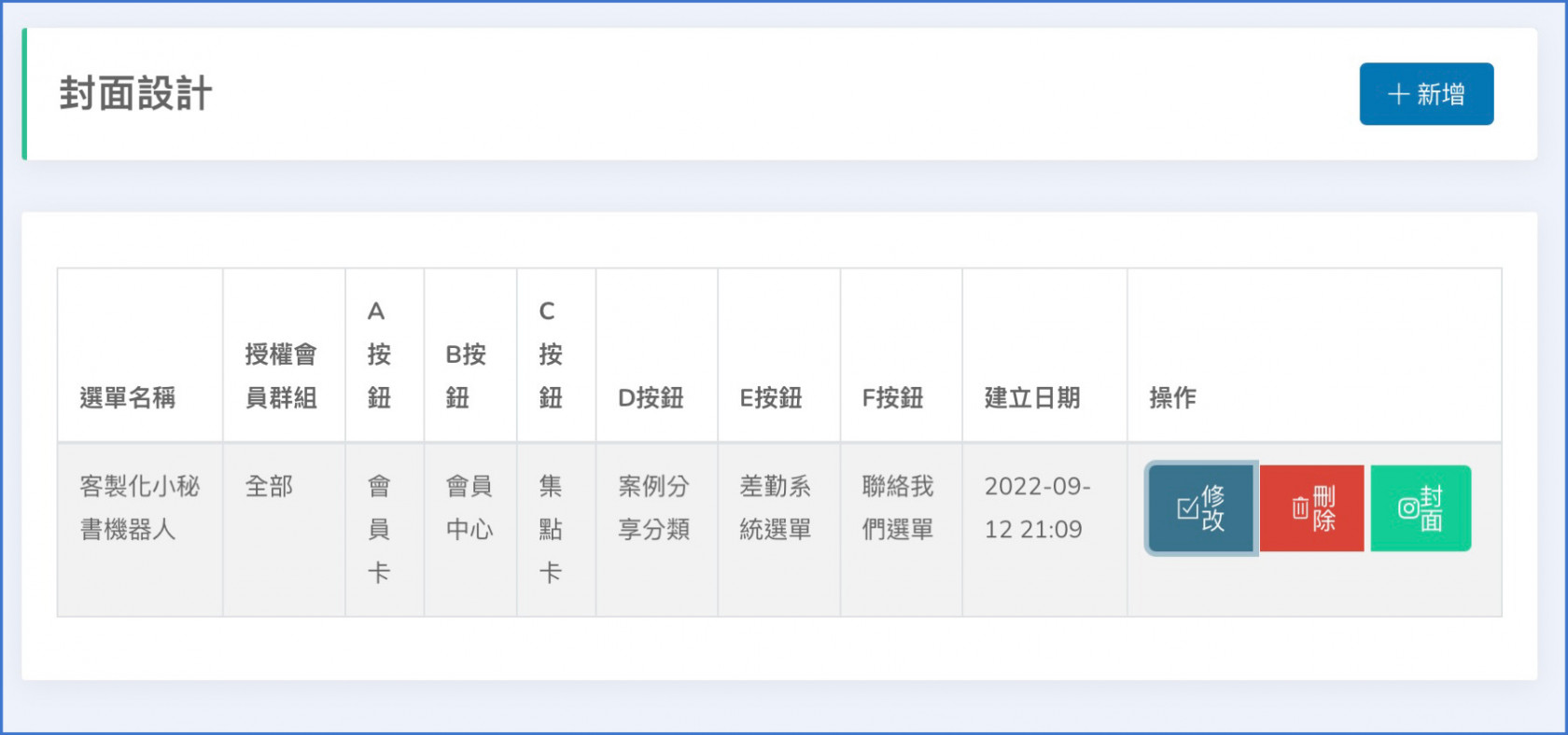
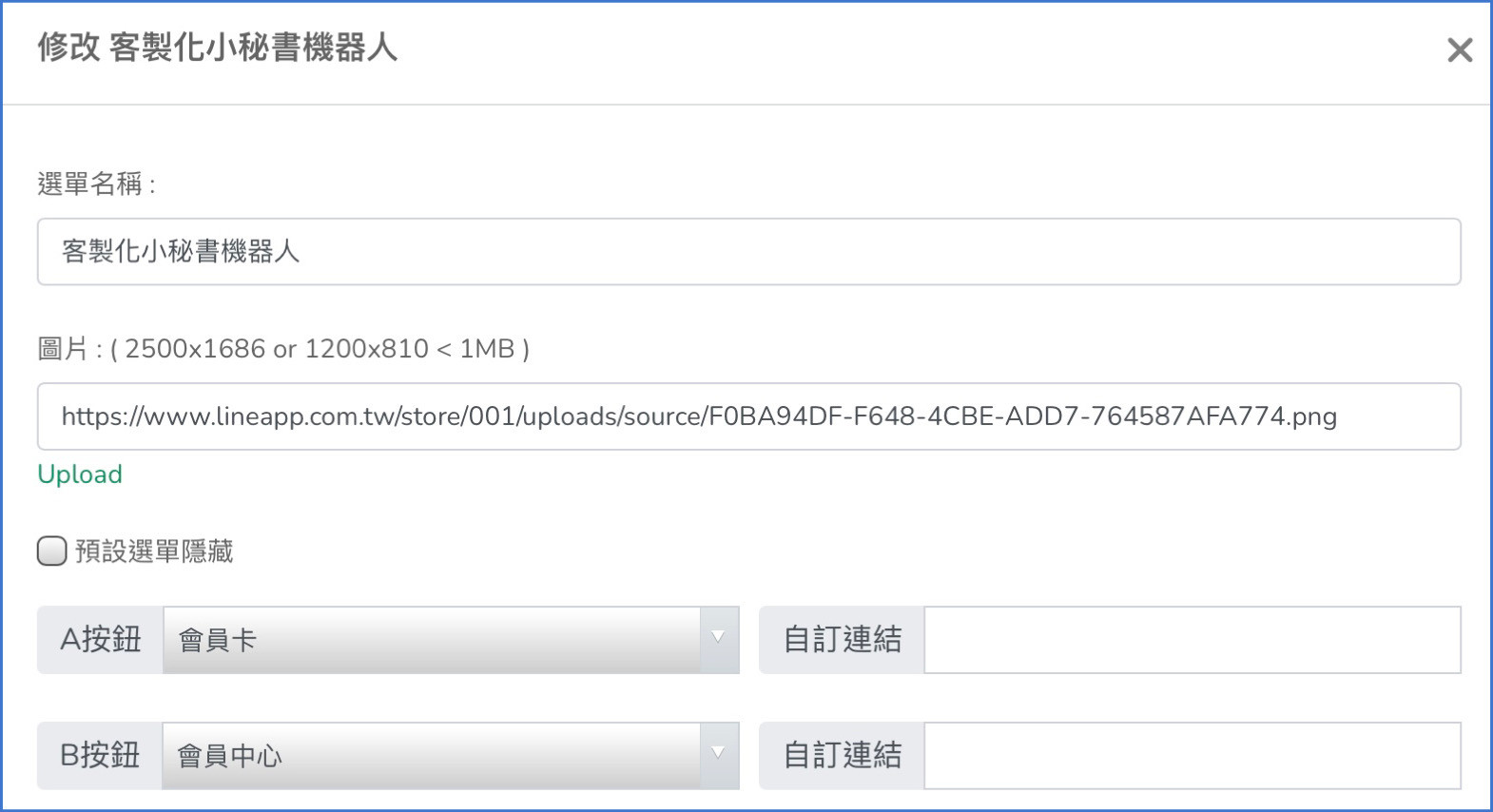
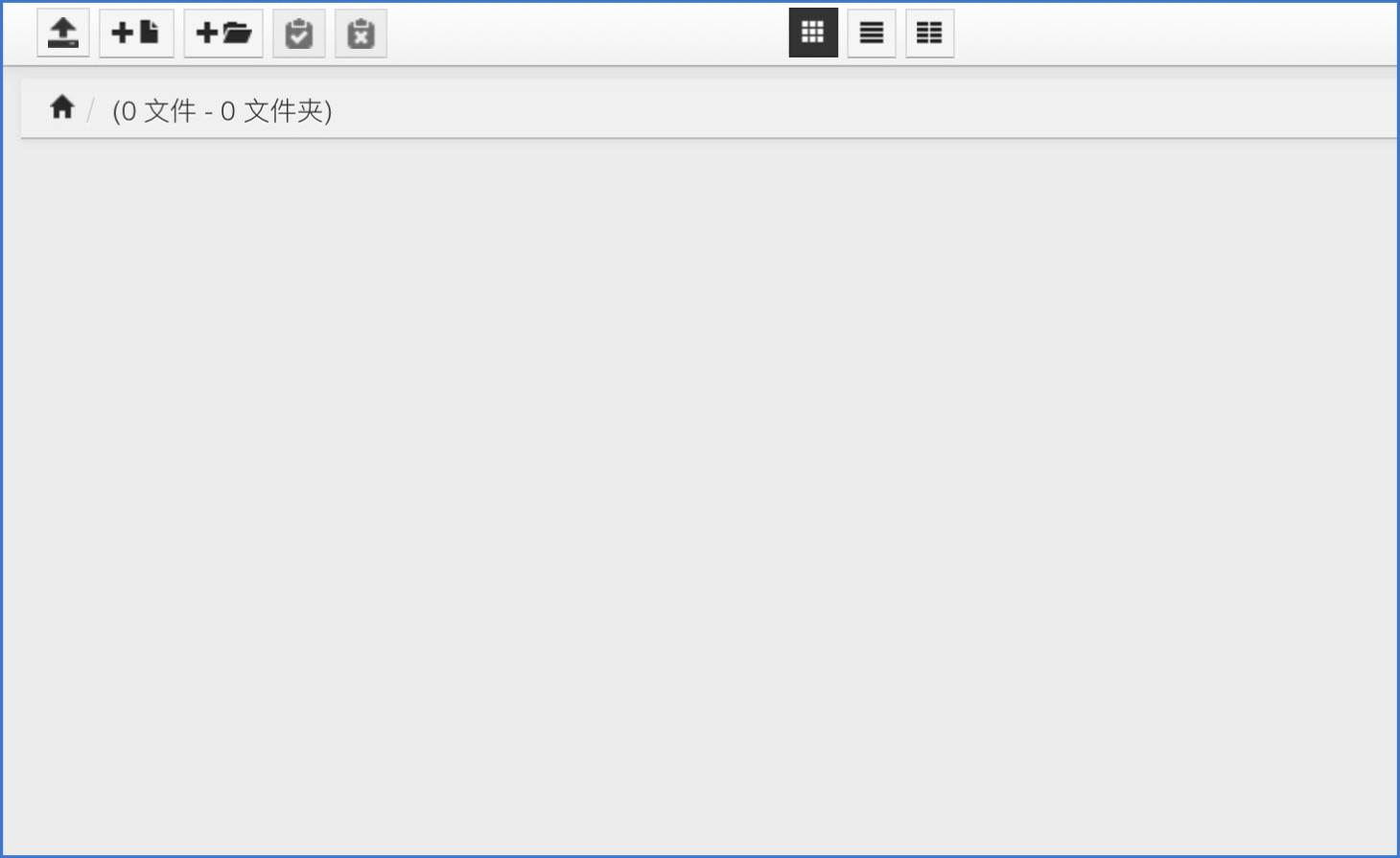
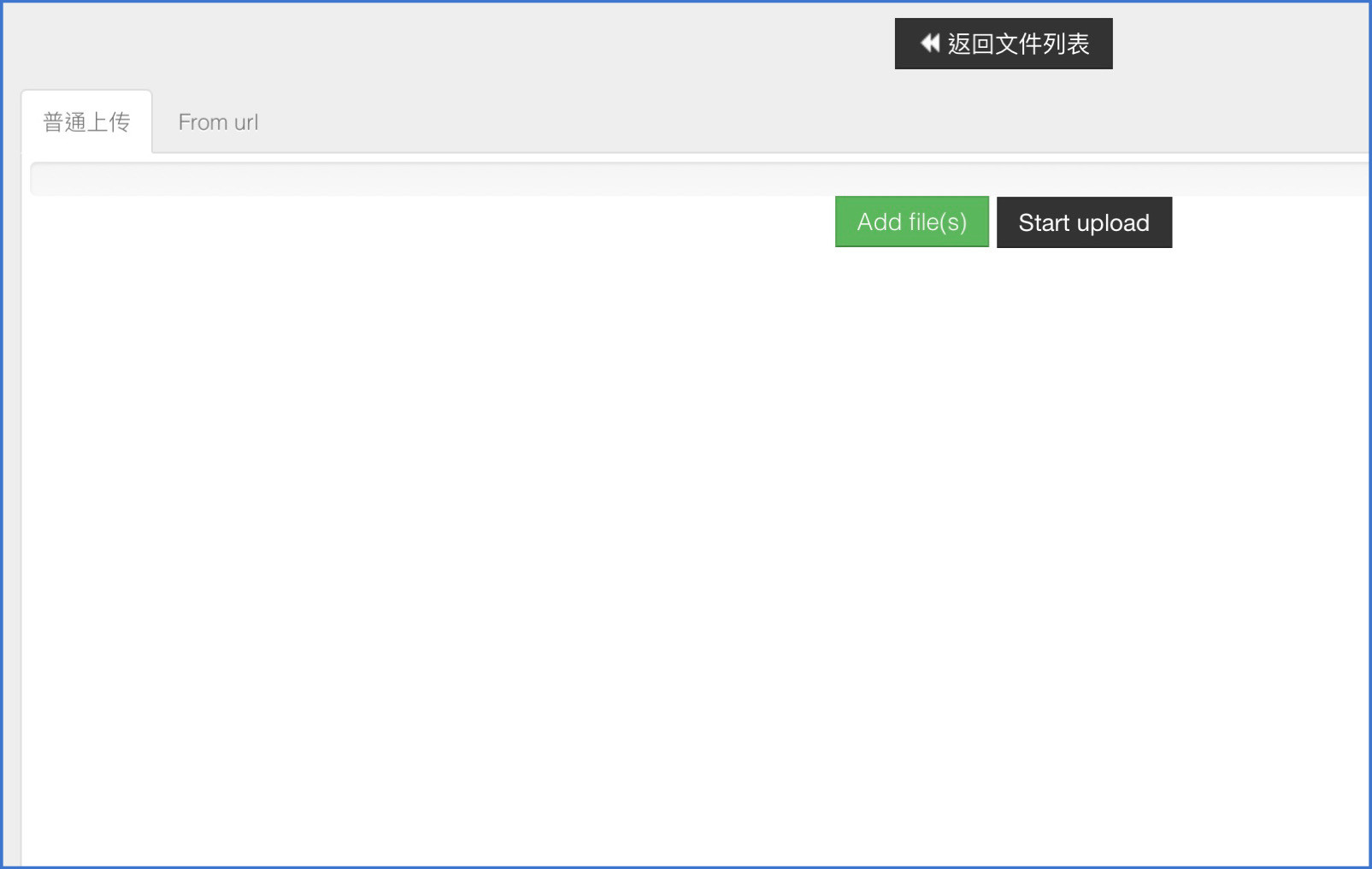
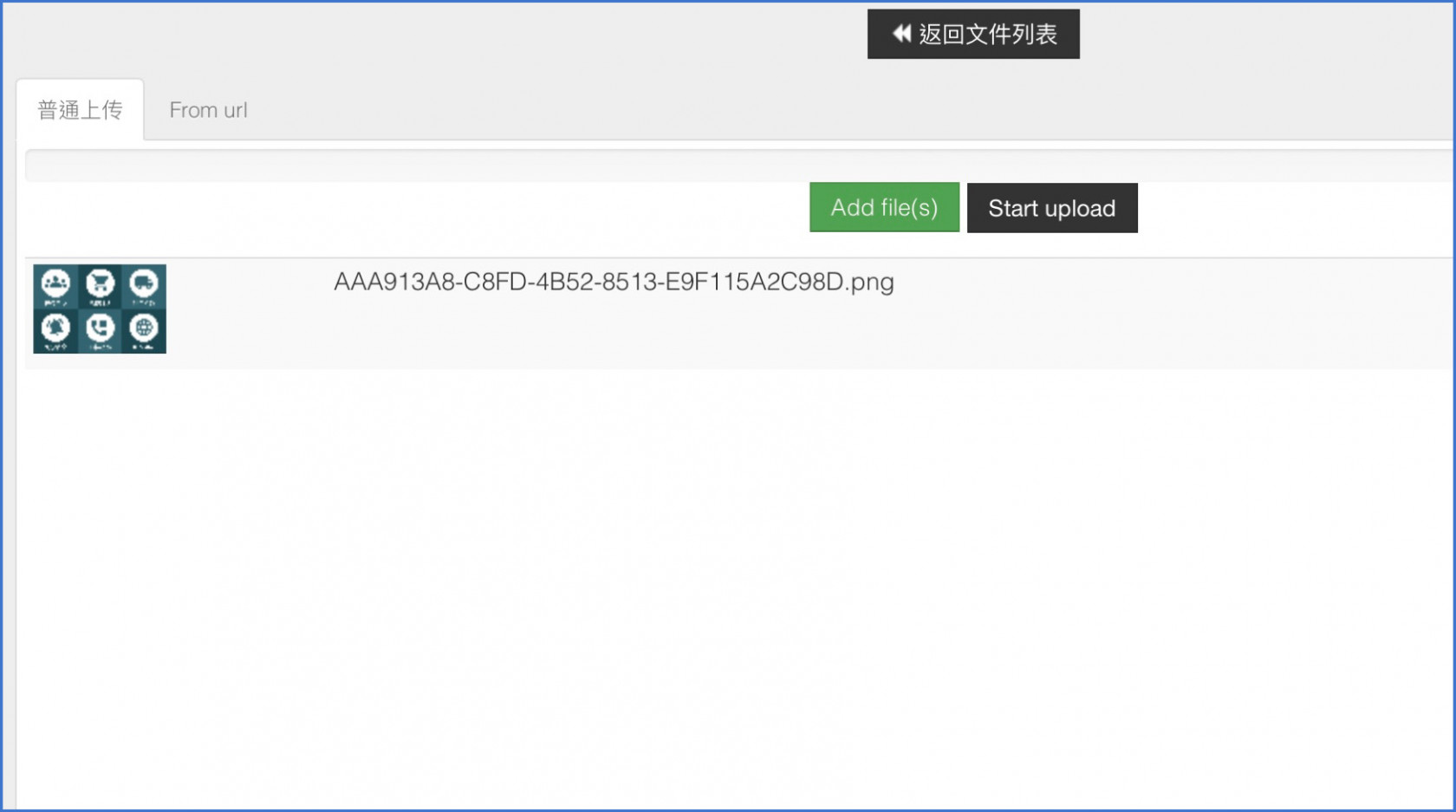
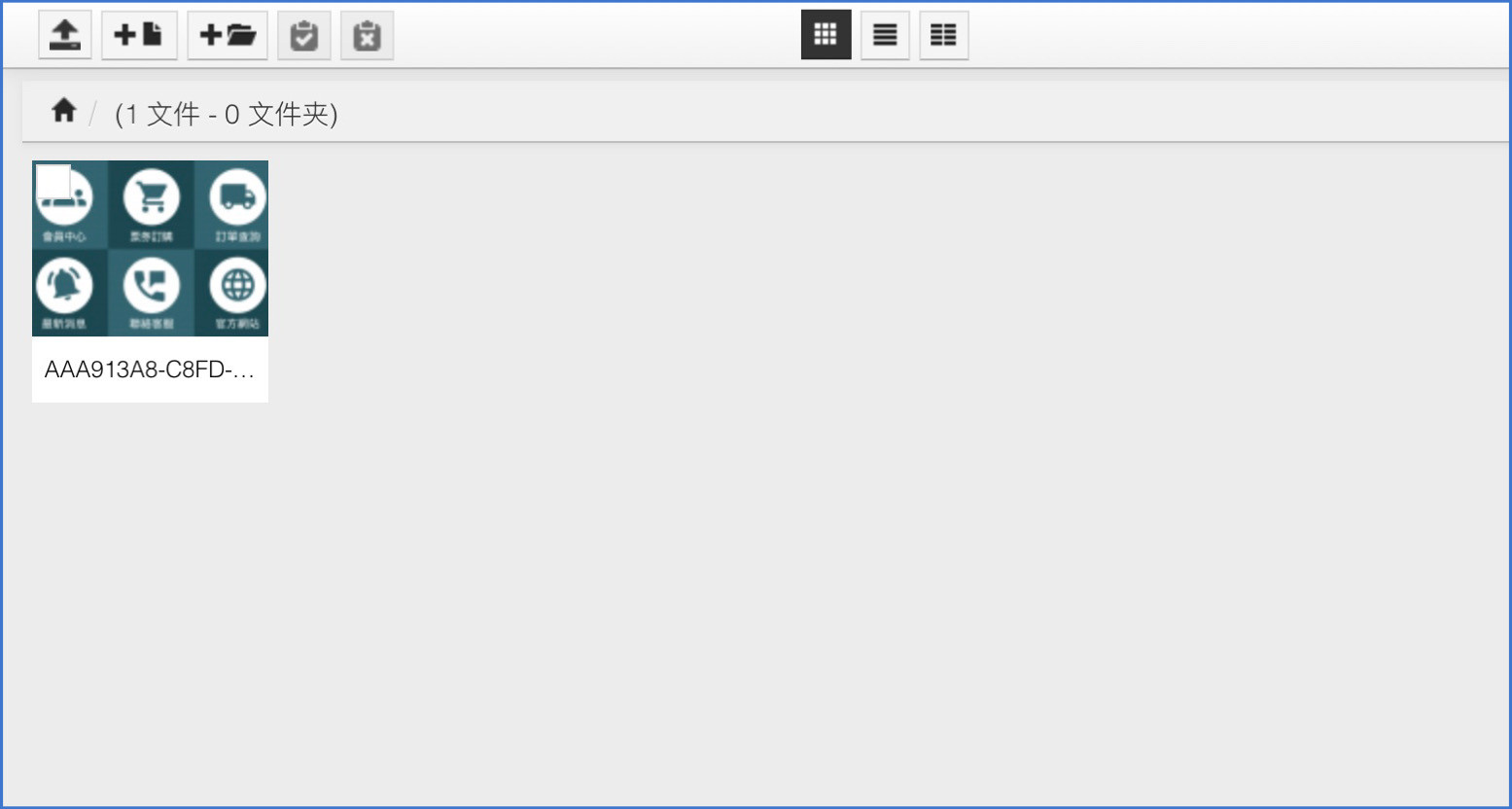
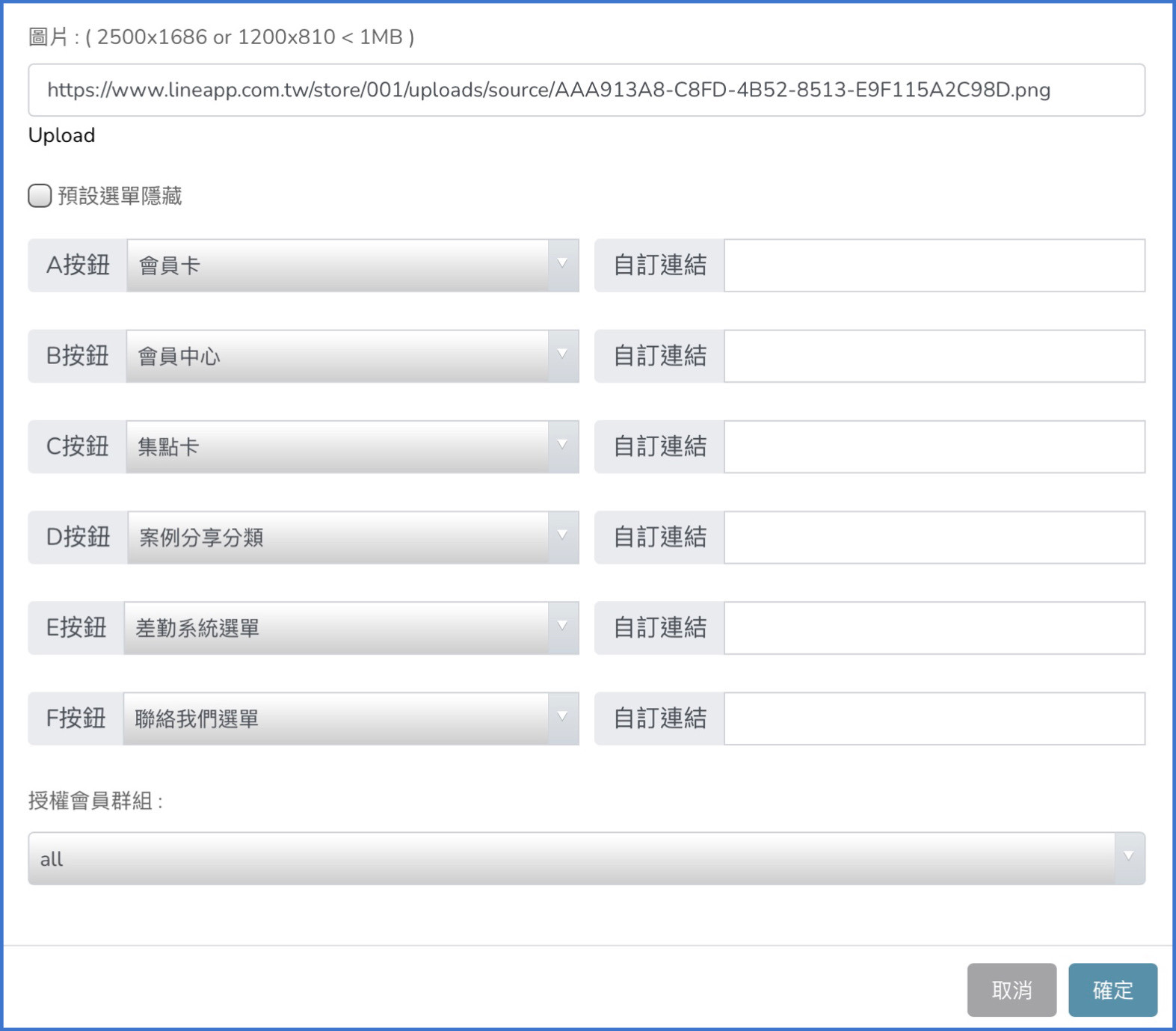
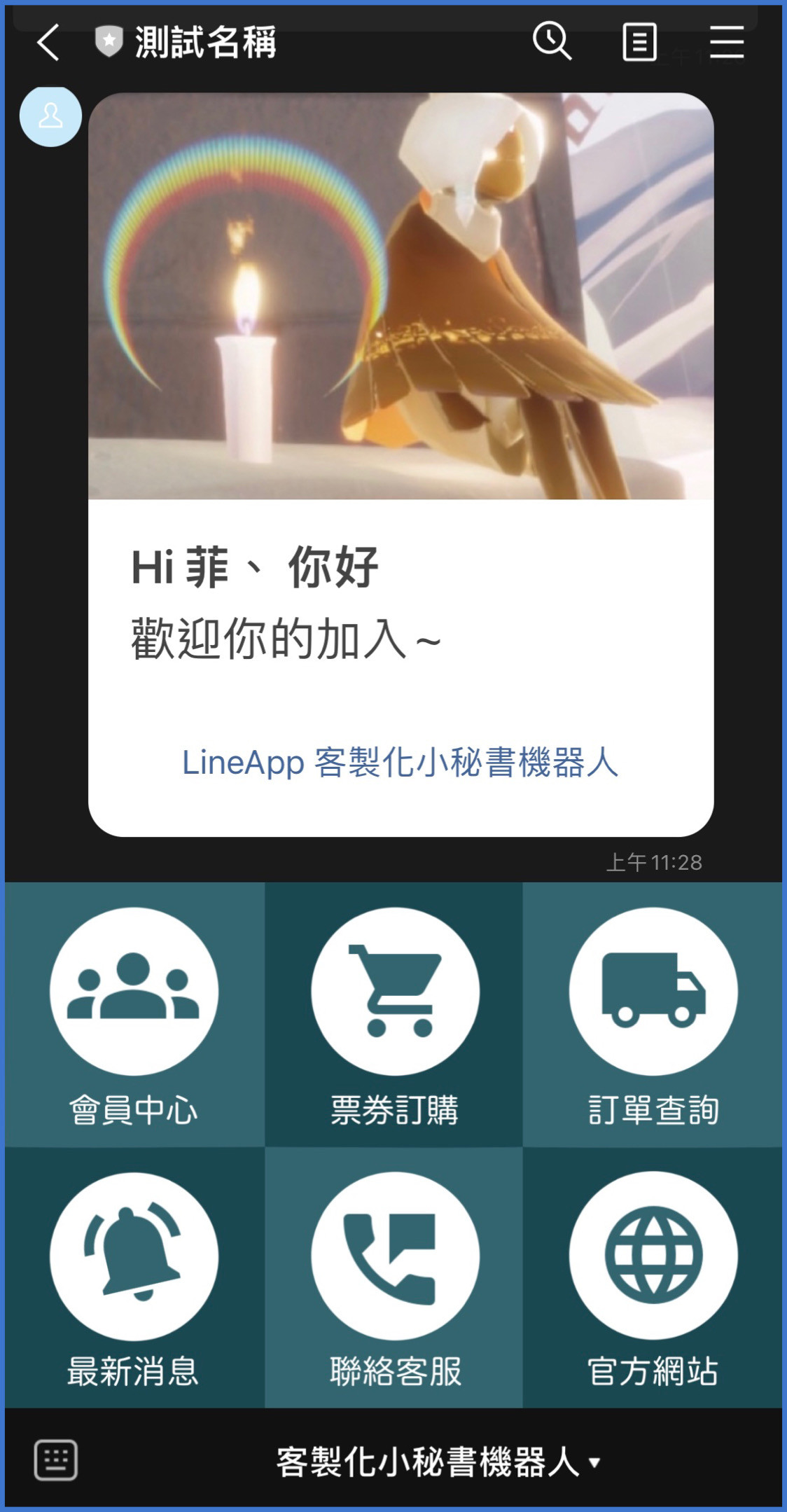
No Comments